Chào các bạn, hôm nay kỹ thuật xin hướng dẫn cách thêm website chạy trên VPS Apache CentOS
Bạn muốn chạy nhiều website trên cùng 1 máy chủ, sử dụng cùng 1 địa chỉ IP, thì vitualhost là giải pháp tuyệt vời để giúp bạn làm điều đó.
Apache là máy chủ web phổ biến nhất hiện nay. Nó mạnh mẽ và dễ sử dụng, đặc biệt nếu bạn chạy nó trên CentOS. Apache chia các chức năng và thành phần của nó ra riêng rẽ, vì thế bạn có thể dễ dàng để cấu hình và quản lý.
Một phần không thể thiếu của một máy chủ web (bao gồm cả Apache, Nginx, Lighttpd…) là chạy nhiều web trên 1 server. Bạn có thể thêm domain vào máy chủ và cấu hình chúng riêng rẽ. Mỗi cấu hình như vậy được gọi là một virtual host. Mỗi một virtual host sẽ quy định cho mỗi tên miền riêng biệt. Bạn có thể tạo ra vô số virtual host để thêm domain vào VPS và chạy nhiều web trên 1 server.
Sau đây là hướng dẫn cấu hình nhiều website chạy trên 1 VPS Apache CentOS
Bước 1: Tạo thư mục chứa Website
mkdir -p /var/www/vitualhost.kythuat.com/public_html
Bước 2: Gán quyền để đảm bảo website hoạt động bình thường
Chown –R apache:apache /var/www/vitualhost.kythuat.com/public_html
Chmod 755 /var/www
Bước 3: Cài đặt Vitual Host
Sửa file cấu hình mặc định của Apache
vi /etc/httpd/conf/httpd.conf
Di chuyển xuống cuối file và thêm các dòng sau vào
<VirtualHost *:80>
ServerAdmin [email protected]
DocumentRoot /var/www/vitualhost.kythuat.com/public_html
ServerName www.vitualhost.kythuat.com
ServerAlias vitualhost.kythuat.com
ErrorLog /var/www/vitualhost.kythuat.com/error.log
CustomLog /var/www/vitualhost.kythuat.com/requests.log common
</VirtualHost>
Bạn cần chú ý các dòng NameVirtualHost, Virtual Host, Document Root, and Server Name để sửa lại cho phù hợp.
Bước 4: Khởi động lại Apache
Service httpd restart
Bước 5: upload source lên thư mục /var/www/vitualhost.kythuat.com/public_html (Tương ứng với thư mục các bạn tạo cho domain của các bạn)
Ở đây mình tạo file index.html để test.
Nội dung file index.html
<html>
<head>
<title>www.vitualhost.kythuat.com</title>
</head>
<body>
<h1>Ban da cai dat thanh cong Virtual Host</h1>
</body>
</html>
Bước 6: Kiểm tra:
Bạn vào trình duyệt và gõ vitualhost.kythuat.com
Vậy là chúng ta đã hoàn thành việc thêm 1 website trên VPS Apache CentOS rồi. Hy vọng sẽ giúp ích cho các bạn.
Chúc các bạn thành công!

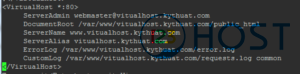
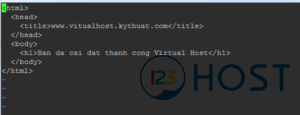
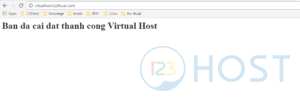



Leave A Comment?